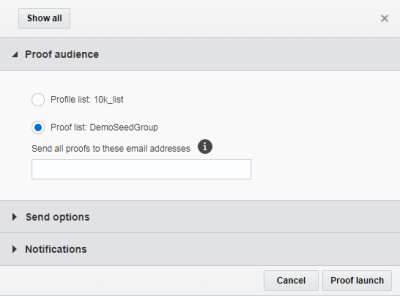傳送驗證測試
重要事項:此資訊適用於電子郵件行銷活動工作簿。如果您的帳戶已經可以使用「行銷活動設計工具」,請參閱使用新行銷活動設計工具來投放電子郵件行銷活動。
若要瞭解新「行銷活動設計工具」與舊有的行銷活動工作簿有何不同,請參閱
電子郵件行銷活動設計工具變更。如需新「行銷活動設計工具」的視覺化內容細目,請參閱電子郵件行銷活動設計工具視覺化內容概要。
您可以藉由傳送驗證投放來測試電子郵件行銷活動。您驗證行銷活動時,驗證清單中的個人將會收到行銷活動副本。含失敗與投放完成相關報表資訊的其他電子郵件也會傳送。
您可以使用除錯選項,來驗證您的個人化規則是否依照設計運作。除錯僅用於「驗證投放」與「預覽」期間,以避免將測試內容意外傳送給實際客戶的情況。
在您開始之前:
在您可以傳送驗證投放前,必須解決電子郵件行銷活動的所有錯誤。您可以從行銷活動工作簿中按一下顯示錯誤來檢視任何錯誤。進一步瞭解行銷活動工作簿。
傳送驗證測試:
- 在側邊導覽列上按一下行銷活動,然後選取管理行銷活動。
- 開啟您要處理的行銷活動。隨即會開啟行銷活動工作簿。
- 在驗證設定值區段中,按一下編輯
 ,然後複查您的驗證設定值:
,然後複查您的驗證設定值:- 啟用除錯模式:在電子郵件結尾列印您的 RPL 除錯程式碼。進一步瞭解除錯電子郵件訊息代碼。
- 輸出資料來源:您可以顯示所有資料欄位,並可顯示這些資料欄位用來在電子郵件結尾個人化電子郵件的相關值。
- 當您準備就緒時,從行銷活動工作簿中按一下驗證投放。這會開啟投放組態選項對話方塊。
- 使用驗證投放對話方塊來設定驗證受眾、傳送選項及通知:
- 驗證受眾:您可以選取傳送驗證投放電子郵件行銷活動訊息的目標聯絡人、資料檔清單或驗證清單。或者,您也可以選擇將驗證電子郵件傳送至特定電子郵件地址。請以逗號 (,) 分隔多個地址。
- 傳送選項:視電子郵件行銷活動而定,選取驗證投放的格式 (HTML、文字、多重部分)。您最多可以傳送 100 則訊息至特定電子郵件地址。
- 通知:設定應接收進度與失敗通知的電子郵件地址。若為已處理的訊息,您可以在送出指定的訊息數後,或是在投放完成時傳送通知。
若為已傳送的訊息,您可以在送出指定的訊息百分比後,或是在投放完成時傳送通知。若為已略過的訊息,您可以在略過特定百分比的訊息數時傳送通知。
失敗通知中所含的資訊會識別行銷活動與方案,並在「行銷活動儀表板」中指出錯誤。
- 在您完成組態後,按一下驗證投放。
在您完成後,驗證投放組態便會儲存,您可以用來投放其他驗證。您可以從行銷活動工作簿中檢視投放進度。在投放完成後,您可以檢視即時報表並監看行銷活動。
失敗的可能原因如下:
- 沒有來自任何數目 MTA 的回應
- 沒有來自任何數目 MTA 的回應 (且 SMTP 伺服器忙於容錯移轉)
- SMTP 錯誤
- SMTP 錯誤 (且 SMTP 伺服器忙於容錯移轉)
- SMTP 伺服器忙碌